затем напишите свой отзыв
4uKey - Разблокировка iPhone/iPad за 1 клик
Мгновенная разблокировка экрана и Apple ID
Разблокировка iPhone/iPad
Мгновенная разблокировка пароля
Если вы пытаетесь разблокировать свой iPhone, но получаете сообщение об ошибке "Этот Apple ID не может быть использован для разблокировки iPhone", это означает, что связанный с устройством Apple ID неверен или не имеет необходимых прав доступа.
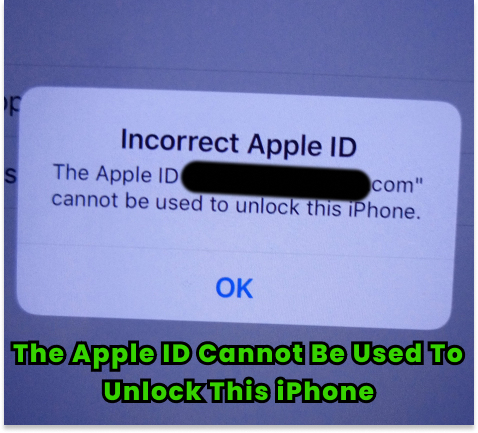
Как это исправить? Пролистайте вниз, чтобы узнать ответ.
Есть несколько причин, по которым может появиться это сообщение об ошибке.
Это наиболее распространенная причина ошибки. Если вы приобрели подержанный iPhone, предыдущий владелец мог не удалить свой Apple ID.
Чтобы решить проблему, свяжитесь с предыдущим владельцем и попросите его удалить свой Apple ID с устройства.
Если вы уверены, что используете правильный Apple ID, но ошибка все равно появляется, убедитесь, что вводите пароль без ошибок.
Activation Lock — это функция безопасности, предотвращающая использование устройства без Apple ID и пароля, использованных при его настройке.
Если ваш iPhone заблокирован Activation Lock, вам нужно ввести правильные учетные данные или использовать метод 3 в следующей части.
Вот несколько методов, которые помогут устранить эту ошибку.
Первое, что стоит сделать, — проверить, правильный ли Apple ID и пароль вы используете. Если забыли пароль, его можно сбросить:
На iPhone или iPad перейдите в Настройки > Ваше имя > Забыли Apple ID или пароль?
На Mac откройте Apple ID > Забыли Apple ID или пароль?
Следуйте инструкциям на экране для сброса пароля.
Если у вас нет доступа к устройству или оно не подключено к интернету, выполните следующие шаги:
Перейдите на icloud.com и войдите в систему с вашим Apple ID.
Выберите устройство, с которого хотите удалить Apple ID.
Нажмите "Удалить из учетной записи".
Следуйте инструкциям на экране.
Самый быстрый способ решить проблему "Apple ID не может быть использован для разблокировки этого iPhone" — это удалить блокировку с устройства.
Tenorshare 4uKey — это мощное программное обеспечение, которое поможет вам обойти блокировку активации на iPhone. Оно позволяет удалить блокировку активации с любого iPhone, iPad или iPod touch. Вот как использовать 4uKey:
Чтобы быстро снять активацию iCloud, вам нужно скачать Tenorshare 4uKey. После этого вы увидите интерфейс, как показано ниже:
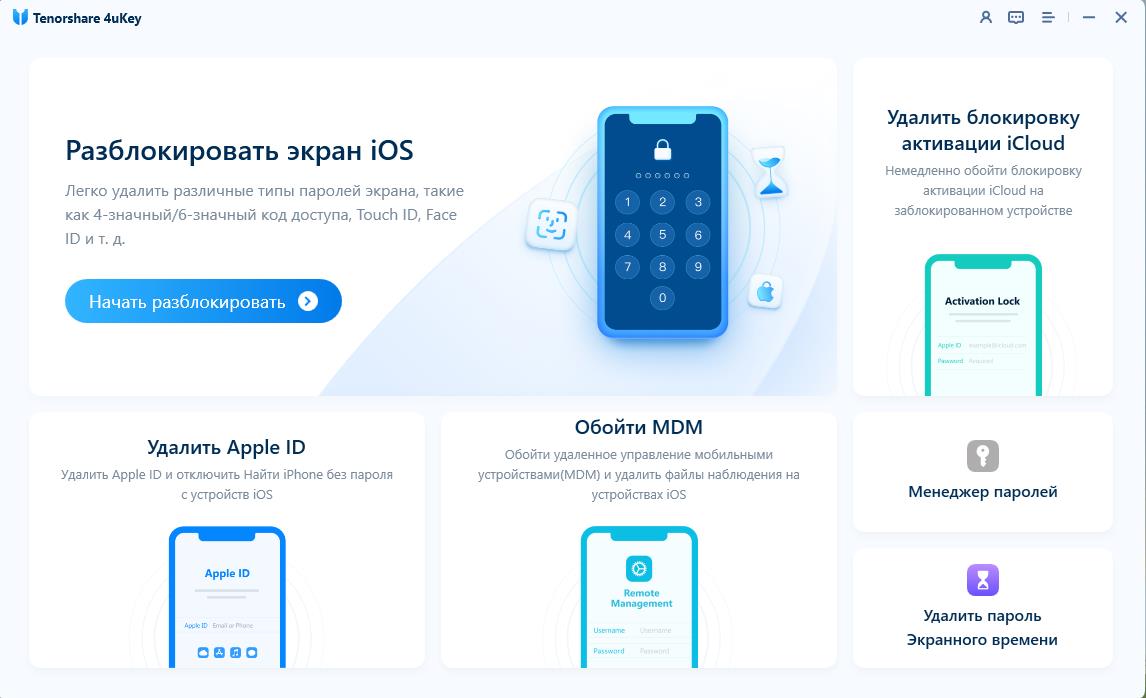
Теперь вы можете подключить iPhone к компьютеру с помощью USB-кабеля, и 4uKey автоматически его обнаружит. Выберите "начать" для снятия блокировки активации iCloud.
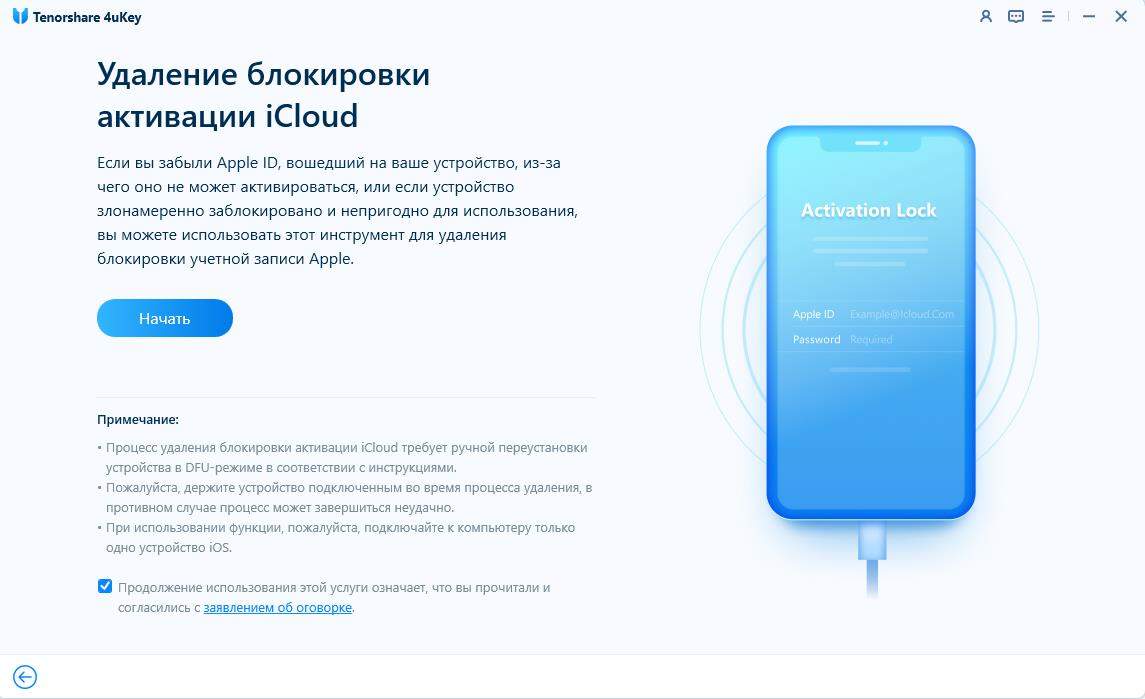
После того, как вы нажали кнопку "Далее", вам необходимо сначала ввести режим восстановления.
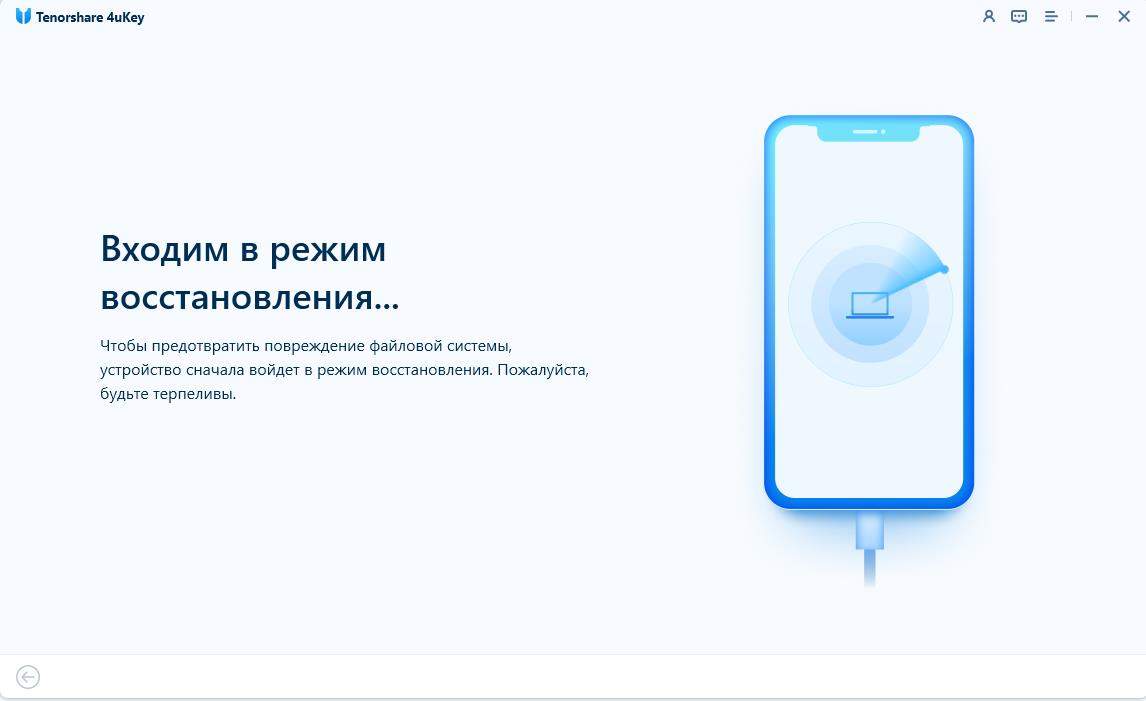
После того,вам необходимо Провести джейлбрейк iPhone.Затем ваш iPhone начнет процесс джейлбрейк. Пожалуйста, будьте терпеливы

На этом этапе вы увидите, что ваш iPhone успешно прошел процедуру jailbreak. Нажмите кнопку на экране, чтобы продолжить.

Через несколько минут вы получите сообщение о том, что процесс завершен.
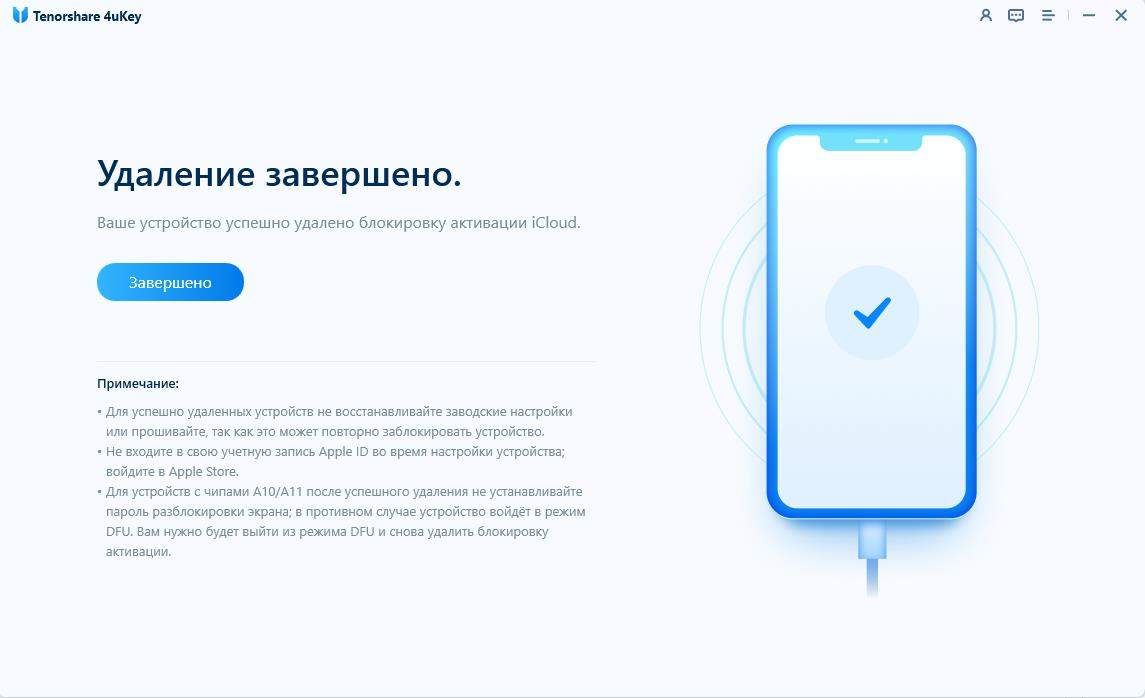
Теперь, когда процесс завершен, теперь вы можете использовать свой iPhone в обычном режиме.
Существует несколько способов связаться со службой поддержки Apple для решения ошибки «Этот Apple ID не может быть использован для разблокировки iPhone».
Онлайн-чат: Вы можете пообщаться с представителем службы поддержки Apple в чате. Для этого перейдите на сайт поддержки Apple и нажмите кнопку «Чат».
Телефон: Позвоните в службу поддержки Apple по номеру 1-800-275-2273.
Лично: Посетите ближайший Apple Store и обратитесь к специалисту службы поддержки.
Перед обращением убедитесь, что у вас под рукой ваш iPhone, а также данные Apple ID и пароль.
Служба поддержки Apple поможет вам устранить проблему и избавиться от ошибки «Этот Apple ID не может быть использован для разблокировки iPhone».
Вы можете восстановить заводские настройки iPhone двумя способами: через «Настройки» или iTunes.
Через «Настройки»
Перейдите в «Настройки» > «Основные» > «Перенос или сброс iPhone» > «Стереть контент и настройки».
Введите пароль и подтвердите сброс, нажав «Стереть контент и настройки».
После этого iPhone удалит все данные и настройки, а затем перезагрузится.
Через iTunes
Подключите iPhone к компьютеру с помощью USB-кабеля.
Откройте iTunes.
Нажмите на значок iPhone в верхнем левом углу окна iTunes.
Перейдите во вкладку «Обзор».
Нажмите кнопку «Восстановить iPhone».
Подтвердите восстановление, нажав «Восстановить» еще раз.
iTunes выполнит сброс iPhone до заводских настроек и синхронизирует устройство с компьютером.
Сброс iPhone до заводских настроек удалит все данные и настройки, включая фото, видео, контакты, сообщения и приложения.
Если у вас есть резервная копия iPhone, вы сможете восстановить данные после сброса.
Если резервной копии нет, все данные и настройки будут безвозвратно утеряны.
При удалении блокировки активации с iPhone все данные на устройстве будут стерты. Это включает фото, видео, контакты, сообщения и приложения. Если у вас нет резервной копии, восстановить эти данные будет невозможно.
Чтобы избежать потери данных, обязательно создайте резервную копию перед удалением блокировки активации. Вы можете сделать это через iCloud, iTunes или сторонний сервис резервного копирования.
Если вам по-прежнему не удается разблокировать iPhone, обратитесь в службу поддержки Apple. Специалисты помогут вам устранить проблему и избавиться от ошибки. Не забывайте всегда делать резервную копию перед удалением блокировки активации, чтобы избежать потери данных.
затем напишите свой отзыв
Оставьте Комментарий
Создайте свой отзыв о статьях Tenorshare

Легко разблокировать iPhone - пароль/ Apple ID/блокировку активации iCloud/MDM
100% успешная разблокировка
Автор: Дмитрий Иванов
2025-12-10 / Советы для iCloud
Оцените Сейчас!